射手播放器宽高比调整方法
时间:2025-09-02 18:19:32 438浏览 收藏
**射手播放器宽高比调整指南:轻松优化观影体验** 想让你的视频播放画面更完美吗?射手播放器以其强大的字幕功能和简易的操作深受用户喜爱。本文将详细介绍如何使用射手播放器调整视频的宽高比,轻松解决画面变形问题,提升观影体验。只需简单几步,通过右键菜单选择“画面”选项,即可在下拉列表中选择合适的宽高比,如常见的4:3比例,让你的视频呈现最佳效果。即使是新手也能快速掌握,告别画面拉伸或压缩,享受更舒适的视觉盛宴。赶快来学习射手播放器的宽高比调整技巧,让你的视频播放更精彩!
当前市面上有许多视频播放器,其中射手播放器凭借其免费提供字幕的功能而备受用户青睐。该播放器不仅功能丰富,还支持画面宽高比的调节,操作简单,用户体验良好。下面将对该播放器的基本使用步骤进行简要说明。
1、 首先,双击电脑桌面上的视频文件,即可启动播放

2、 启动后,进入初始播放界面,如图所示
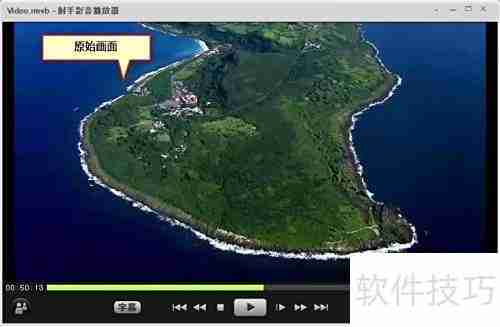
3、 接着,使用鼠标右键点击播放画面,将弹出功能菜单

4、 在弹出的菜单中,选择“画面”相关选项
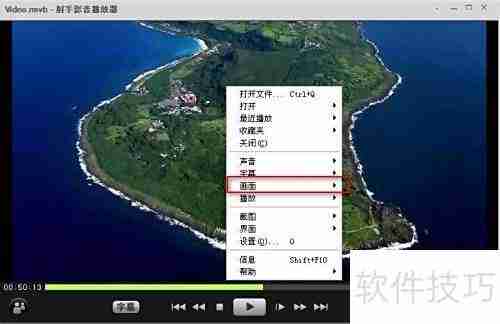
5、 进入画面设置后,可在下拉列表中选择所需的宽高比
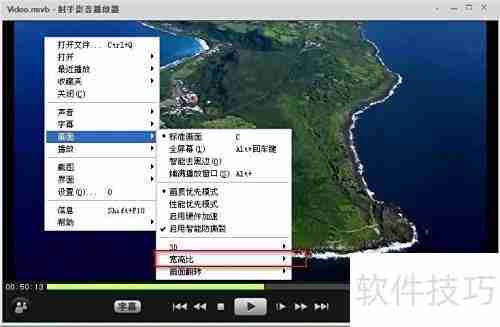
6、 本例中选择“任意比例”中的4:3选项
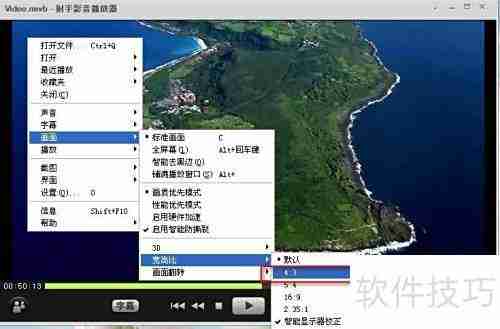
7、 设置完成后,视频画面将自动调整为4:3比例显示
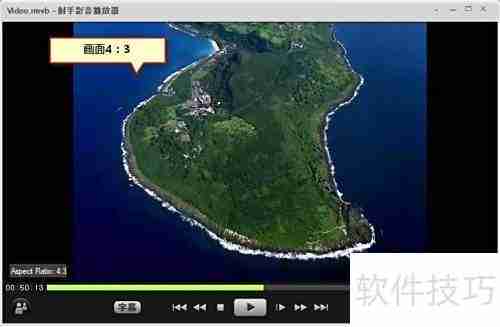
以上就是本文的全部内容了,是否有顺利帮助你解决问题?若是能给你带来学习上的帮助,请大家多多支持golang学习网!更多关于文章的相关知识,也可关注golang学习网公众号。
相关阅读
更多>
-
501 收藏
-
501 收藏
-
501 收藏
-
501 收藏
-
501 收藏
最新阅读
更多>
-
463 收藏
-
184 收藏
-
358 收藏
-
263 收藏
-
223 收藏
-
478 收藏
-
141 收藏
-
289 收藏
-
491 收藏
-
188 收藏
-
257 收藏
-
498 收藏
课程推荐
更多>
-

- 前端进阶之JavaScript设计模式
- 设计模式是开发人员在软件开发过程中面临一般问题时的解决方案,代表了最佳的实践。本课程的主打内容包括JS常见设计模式以及具体应用场景,打造一站式知识长龙服务,适合有JS基础的同学学习。
- 立即学习 543次学习
-

- GO语言核心编程课程
- 本课程采用真实案例,全面具体可落地,从理论到实践,一步一步将GO核心编程技术、编程思想、底层实现融会贯通,使学习者贴近时代脉搏,做IT互联网时代的弄潮儿。
- 立即学习 516次学习
-

- 简单聊聊mysql8与网络通信
- 如有问题加微信:Le-studyg;在课程中,我们将首先介绍MySQL8的新特性,包括性能优化、安全增强、新数据类型等,帮助学生快速熟悉MySQL8的最新功能。接着,我们将深入解析MySQL的网络通信机制,包括协议、连接管理、数据传输等,让
- 立即学习 500次学习
-

- JavaScript正则表达式基础与实战
- 在任何一门编程语言中,正则表达式,都是一项重要的知识,它提供了高效的字符串匹配与捕获机制,可以极大的简化程序设计。
- 立即学习 487次学习
-

- 从零制作响应式网站—Grid布局
- 本系列教程将展示从零制作一个假想的网络科技公司官网,分为导航,轮播,关于我们,成功案例,服务流程,团队介绍,数据部分,公司动态,底部信息等内容区块。网站整体采用CSSGrid布局,支持响应式,有流畅过渡和展现动画。
- 立即学习 485次学习
